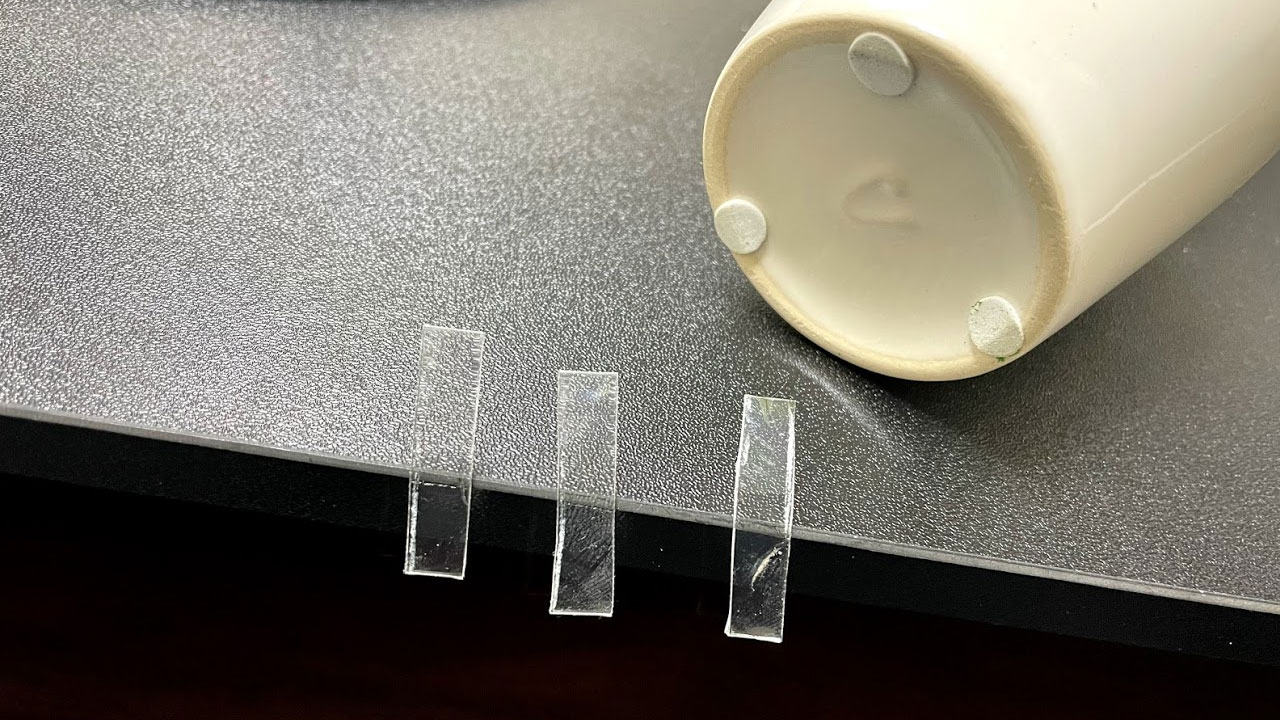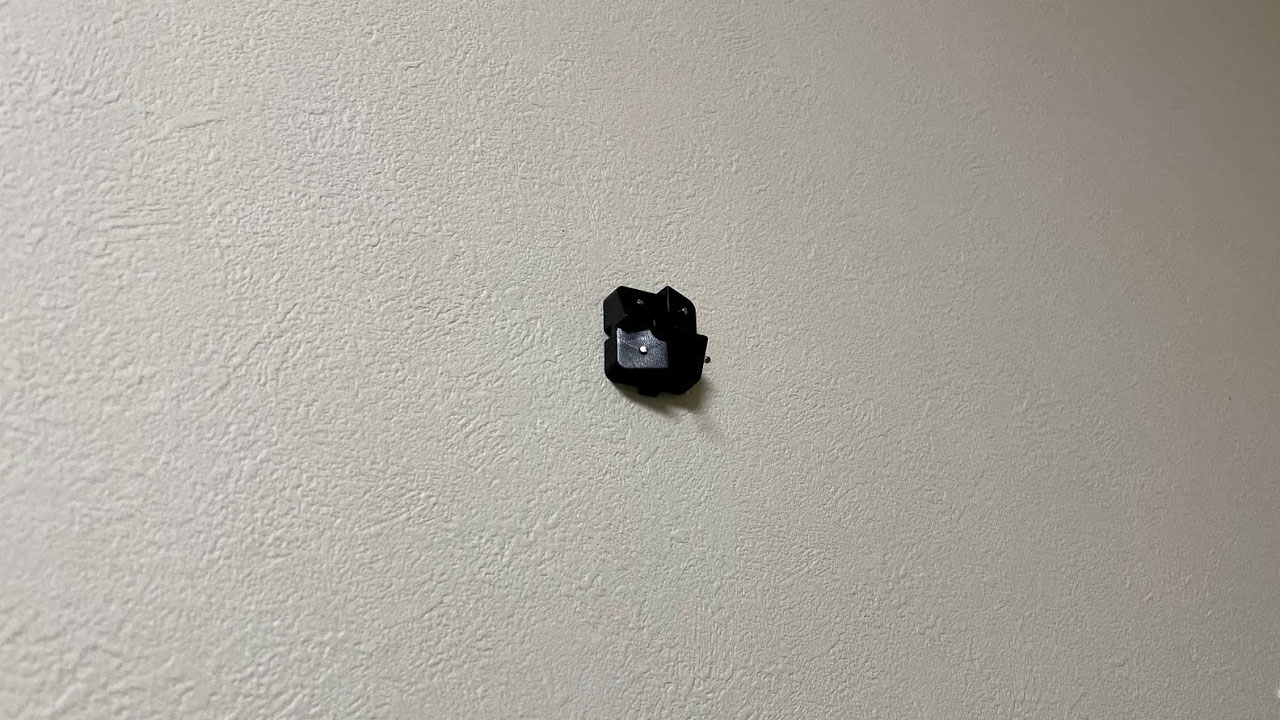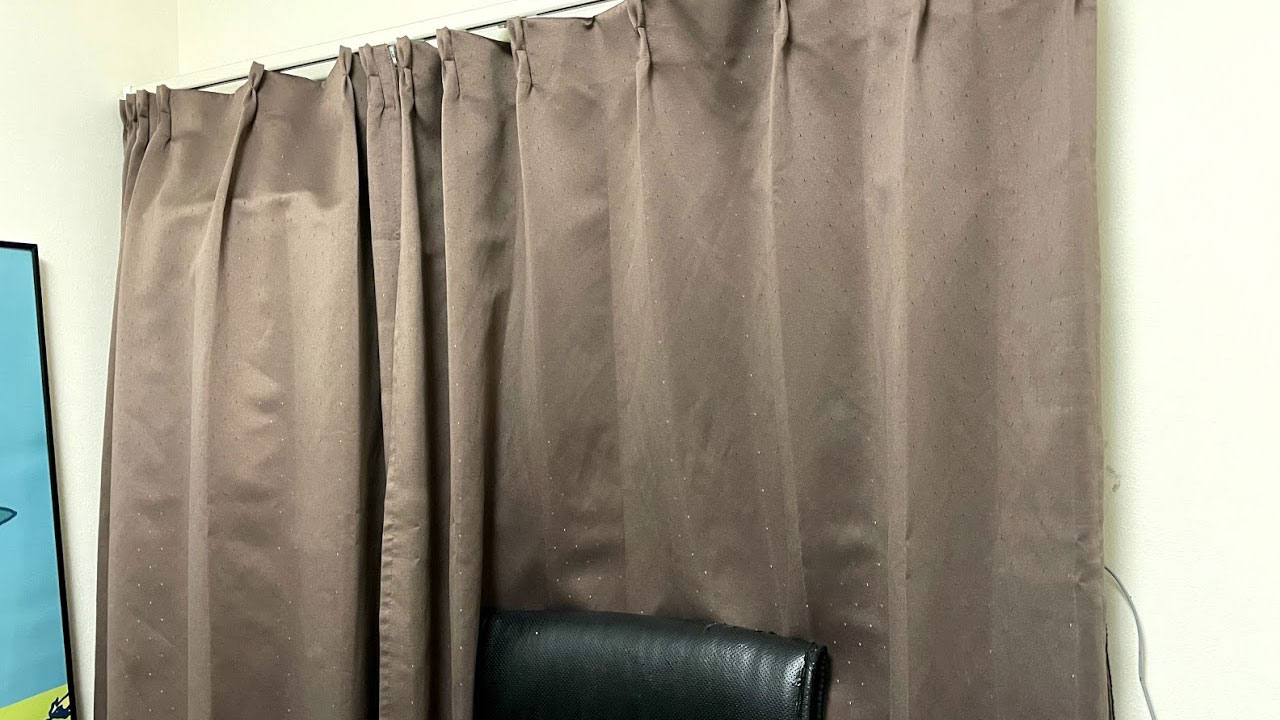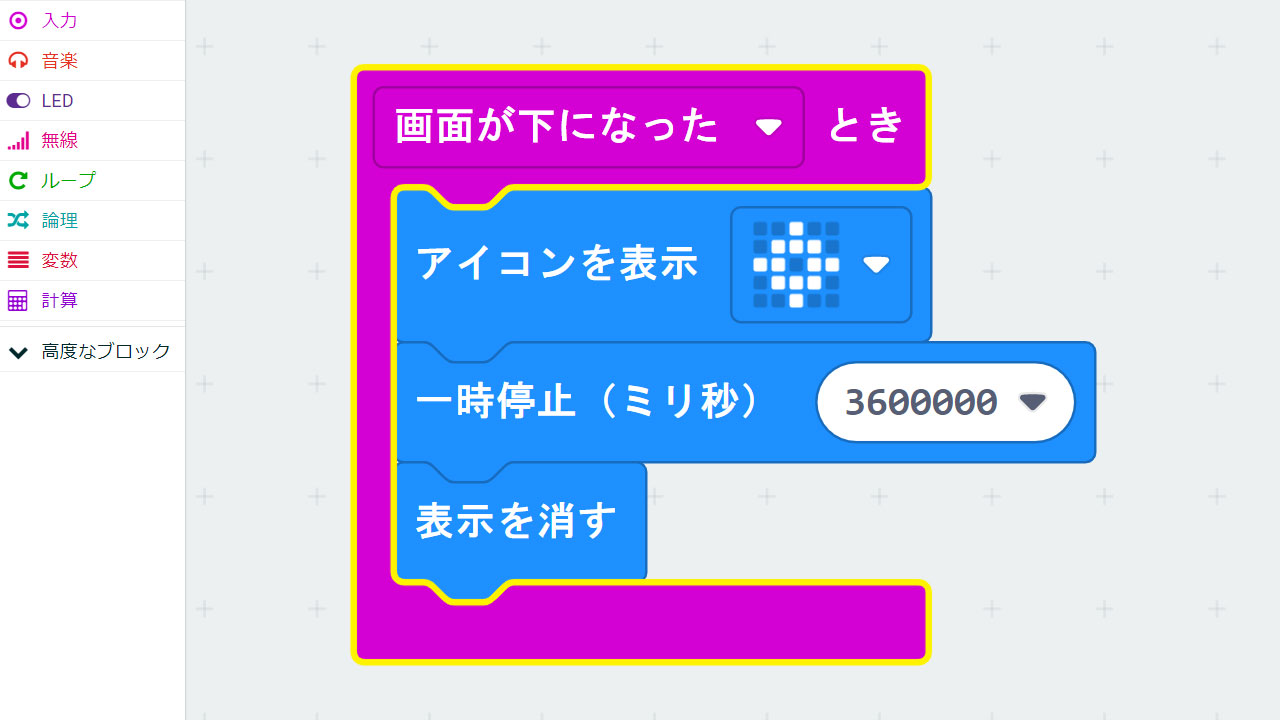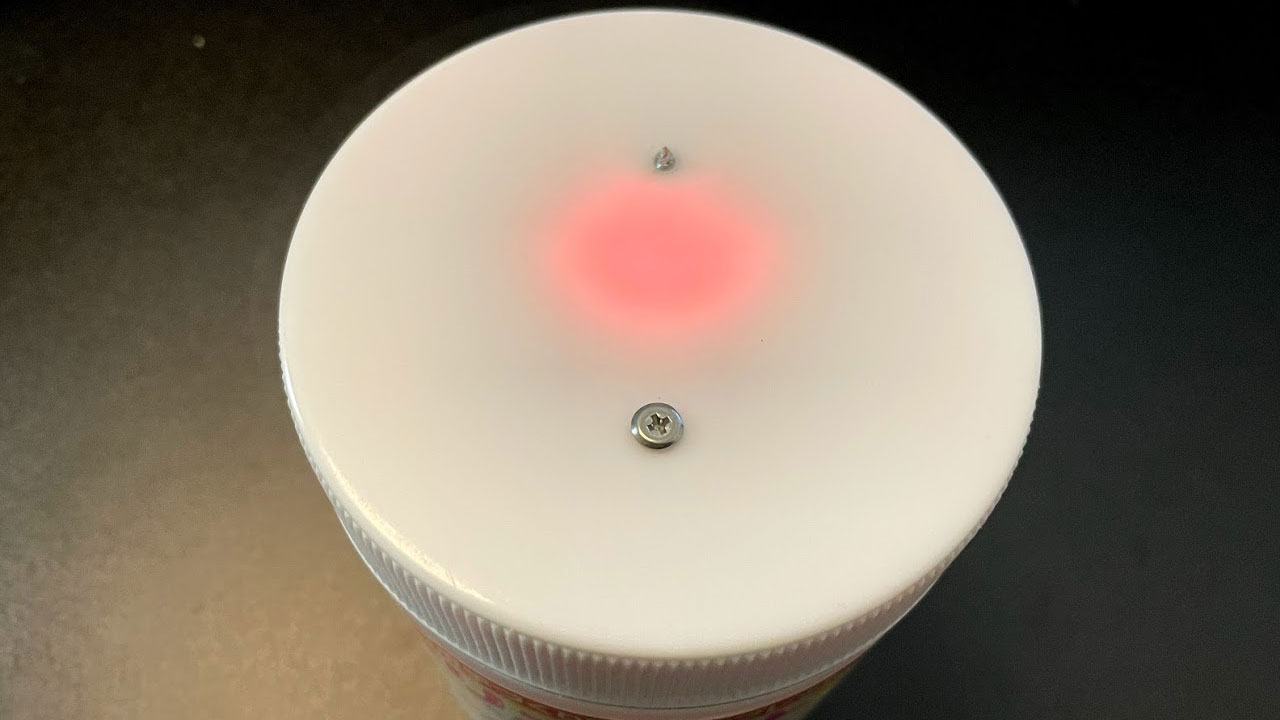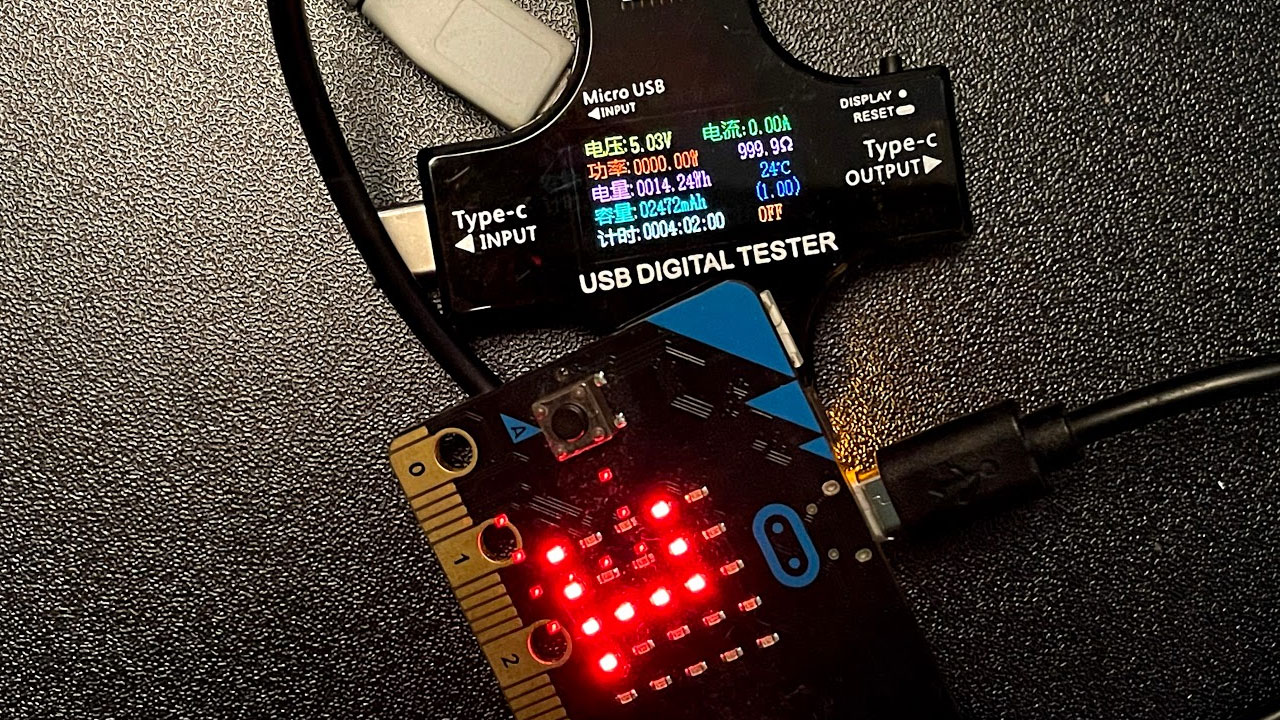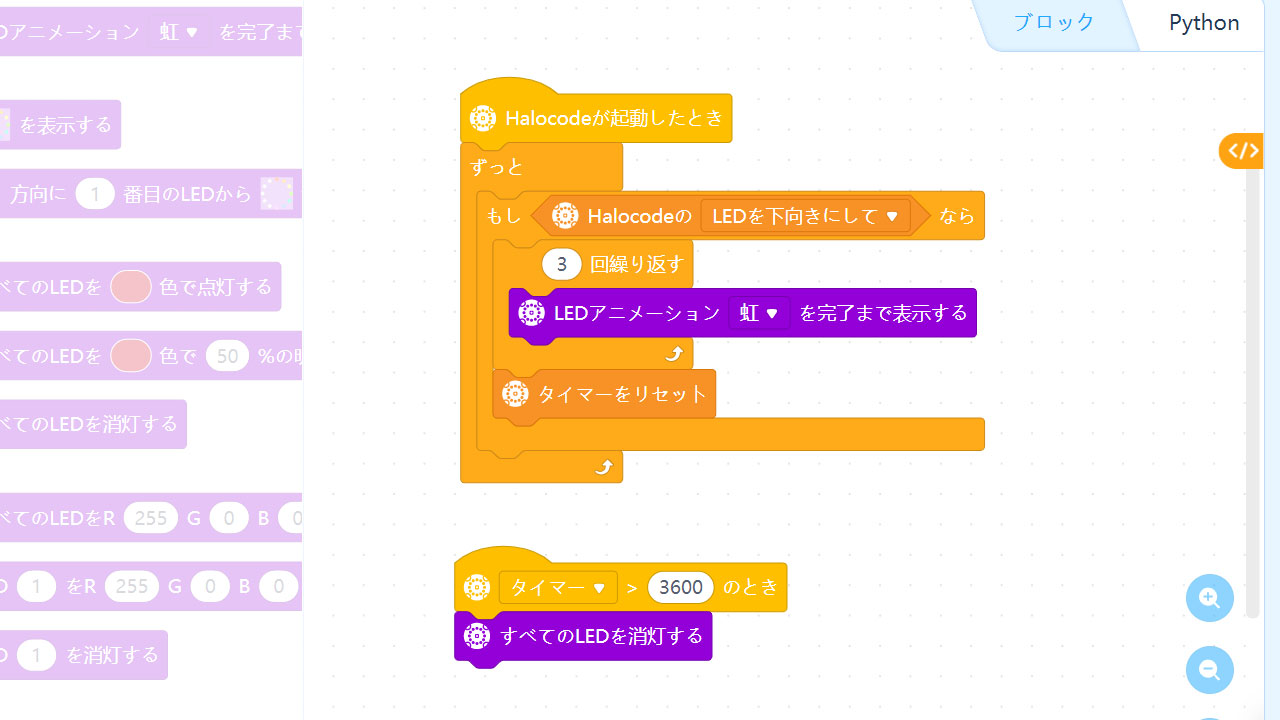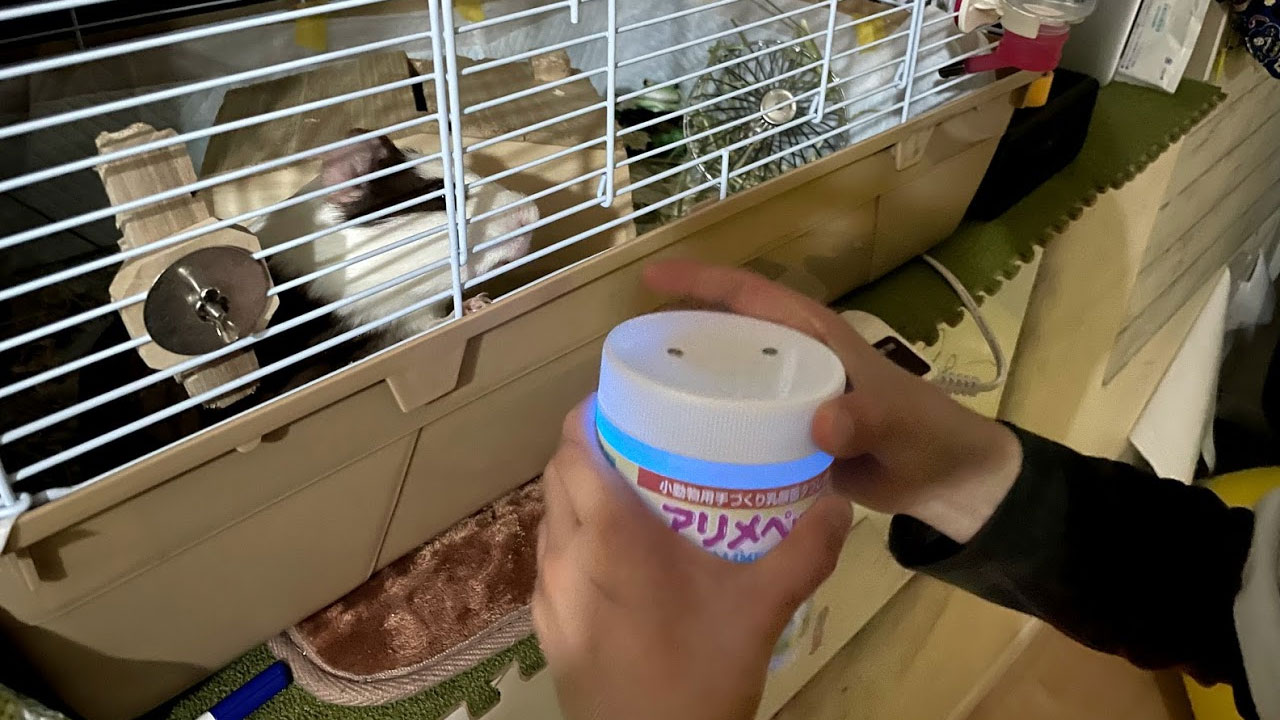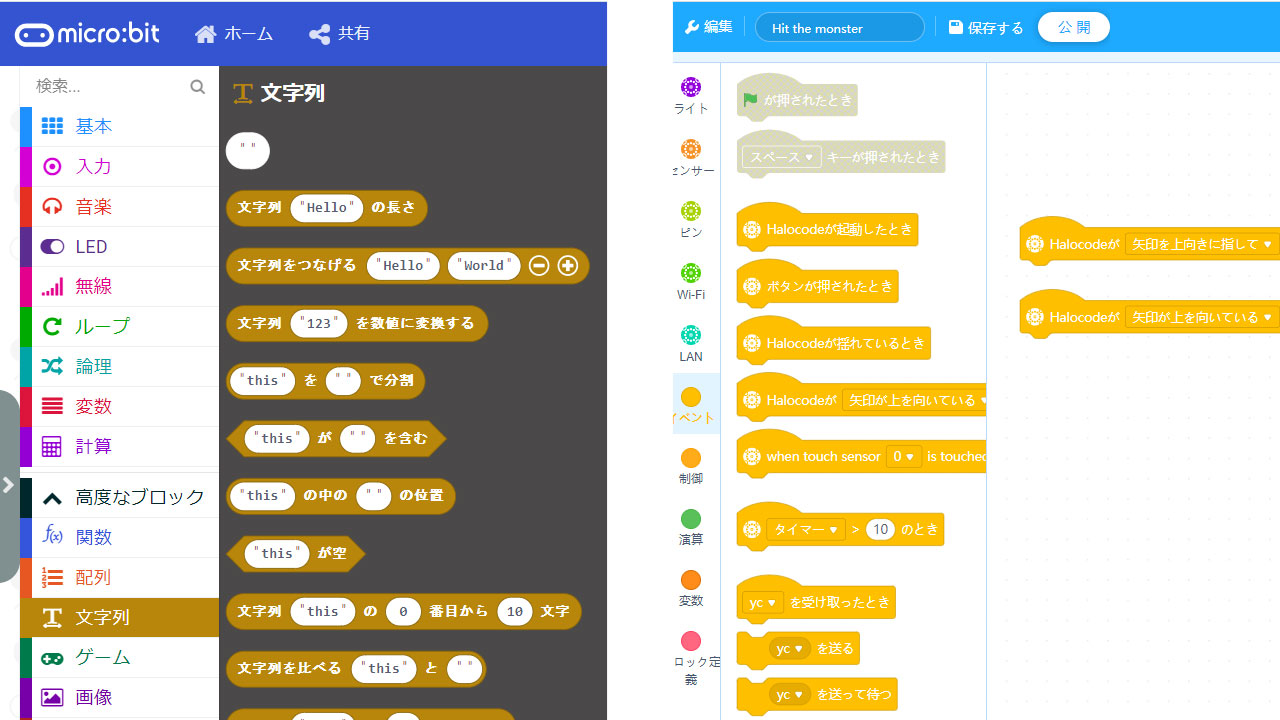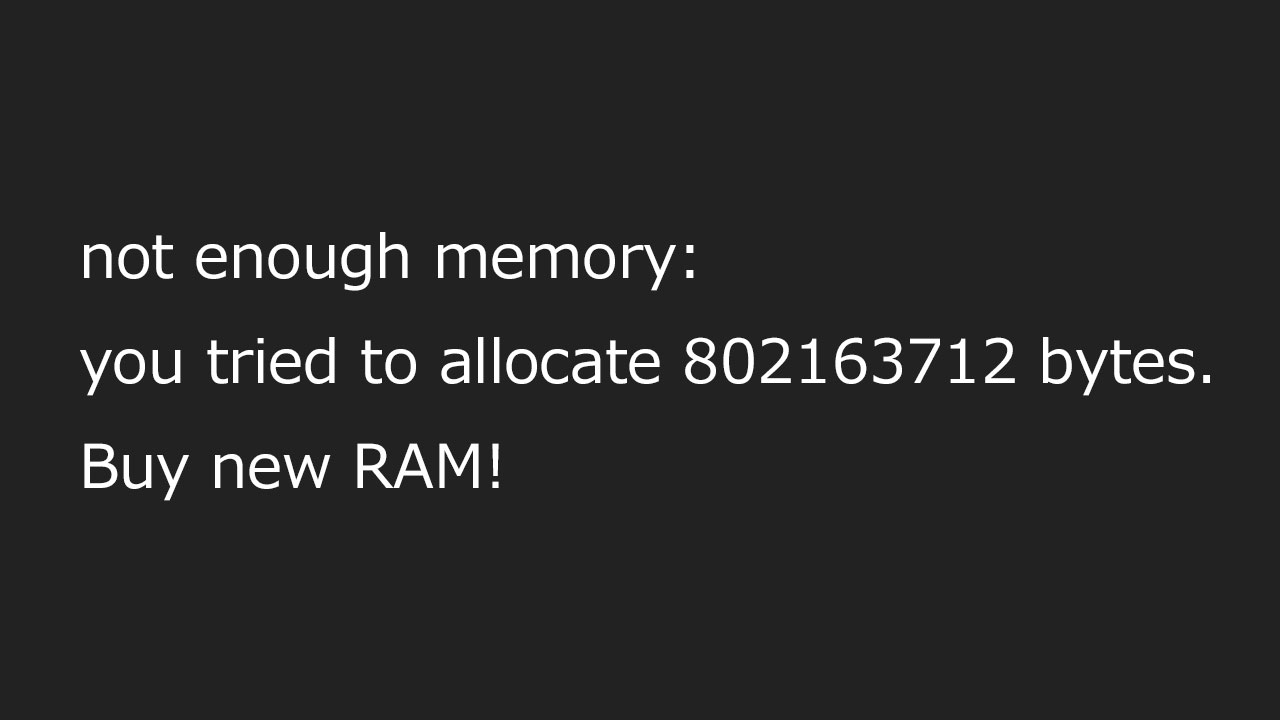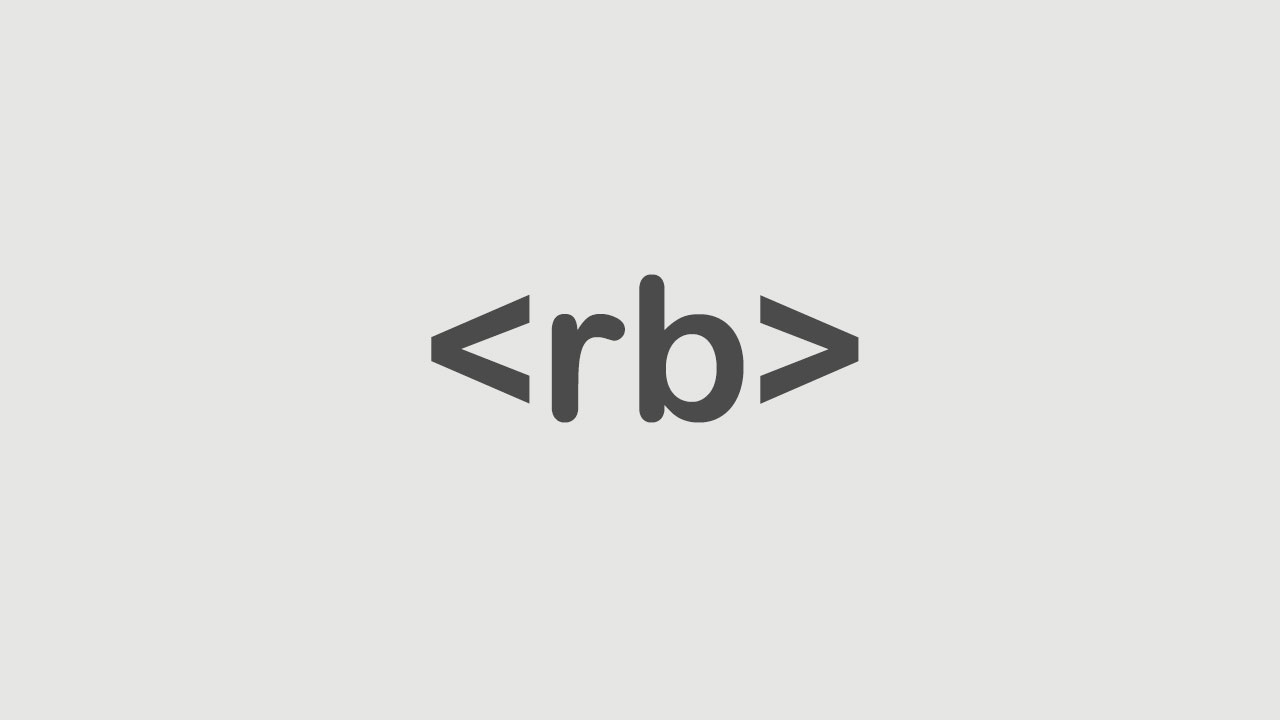仕事の集中力を上げるため、ノイズキャンセリングイヤホンを利用することがあります。聞く音は自然音が良いと言われるので、Amazonオーディブルにあった自然音を使います。
自然音にリラクゼーション効果
今回も書籍『最高の体調』を参考にしています。
サセックス大学の研究で、車のエンジン音や、オフィスのざわめきを聞いた人より、自然音を聞いた人の方が、有意にリラクゼーション効果があったという報告があります。
ノイズキャンセリングのついたイヤホンで仕事の集中力を高めるついでに、自然音を流して、リラクゼーション効果も得ようと思います。
仕事のストレスも減ることでしょう。
Amazonオーディブルに用意されている
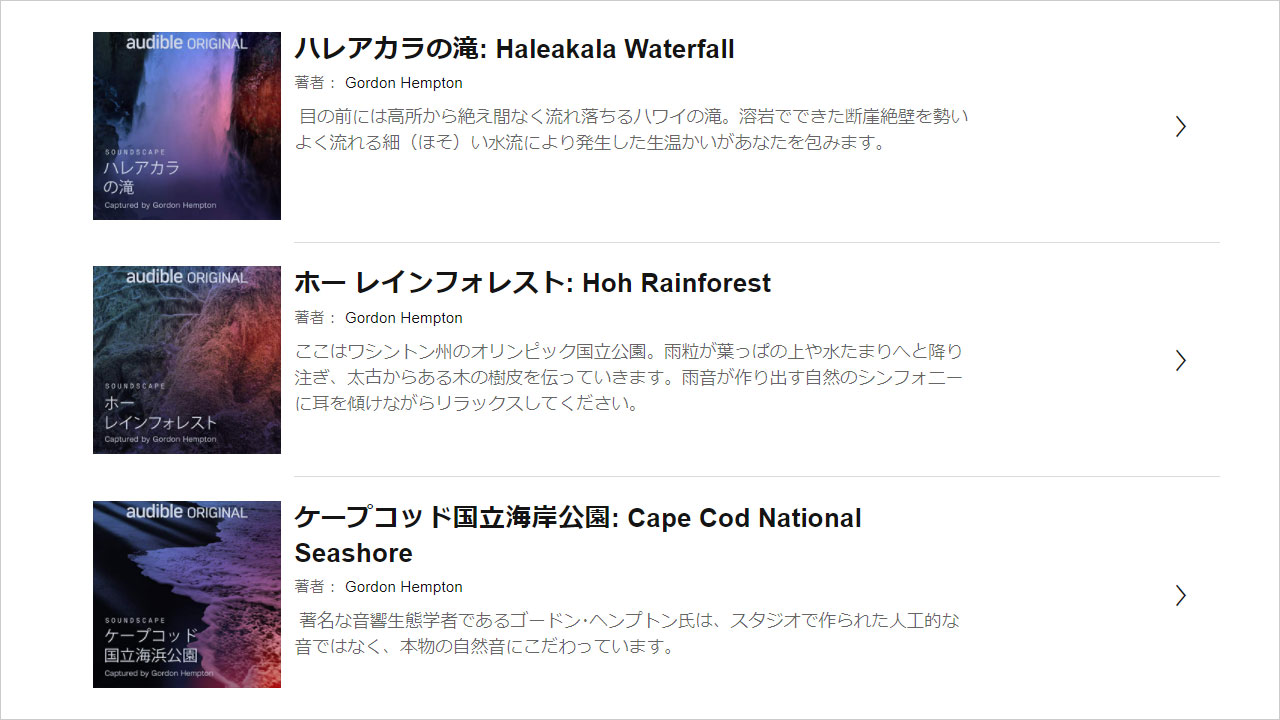
Amazonオーディブルの著者 “Gordon Hempton”で、自然音をダウンロードできます。
普段オーディブルを利用している人は、追加料金なしでダウンロードできます。
これを高性能なノイズキャンセリングイヤホンで聞くと、周囲の雑音は消え、自然の音だけが聞こえるようになります。
遮断されすぎるのが難点
私の場合は、AirPods Proを使ってノイズキャンセリングをしています。
素晴らしいほど周囲の雑音が消えるのですが、電話やインターホンに気づきにくくなってしまうのが課題です。
せっかくの高性能なノイズキャンセリングをオフにして、外部音の取り込みモードにするか・・・悩ましいところです。
結局、他に家族がいるときはノイズキャンセリングを使い、自分一人の時はスピーカーから自然音を出しているのが現状です。